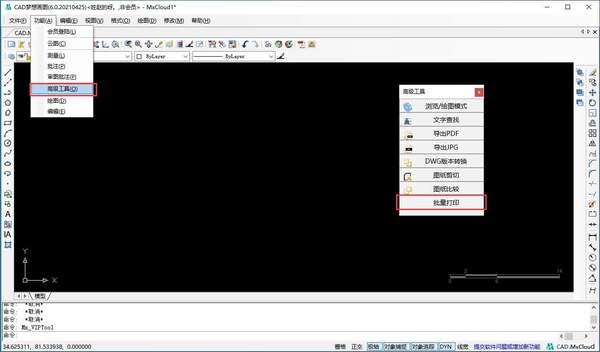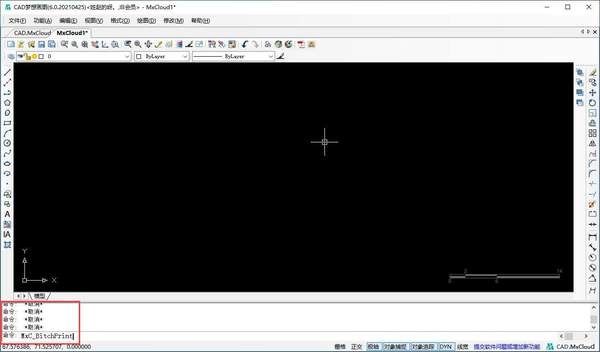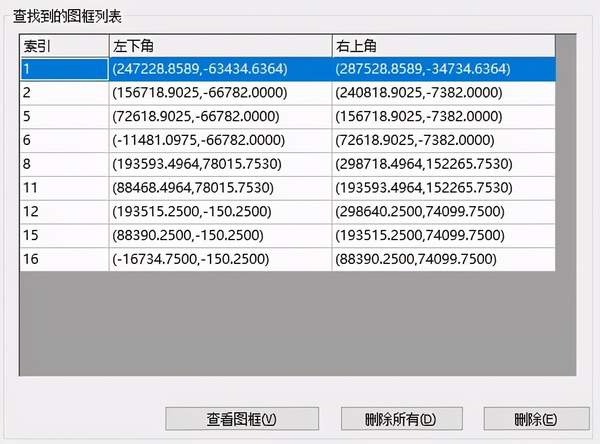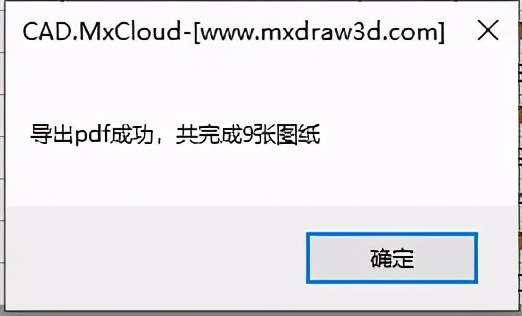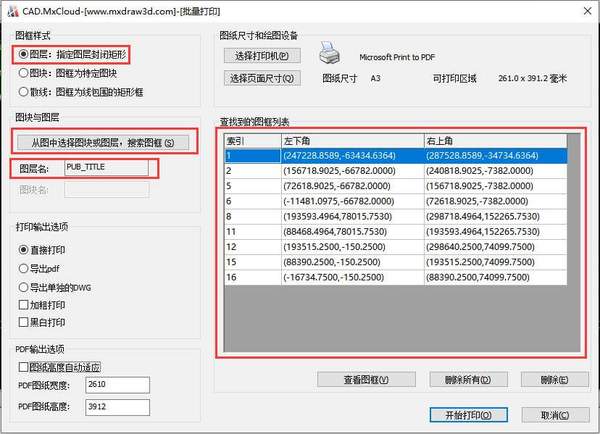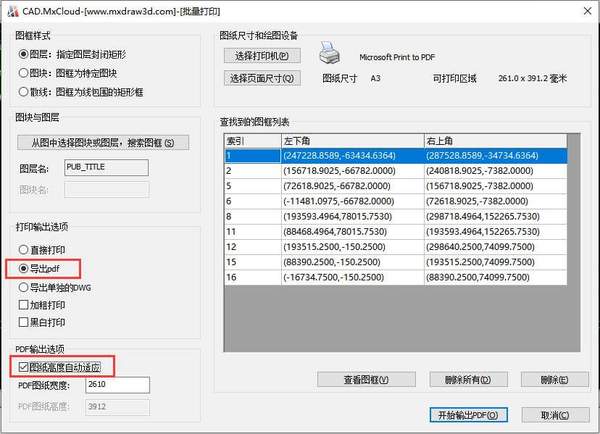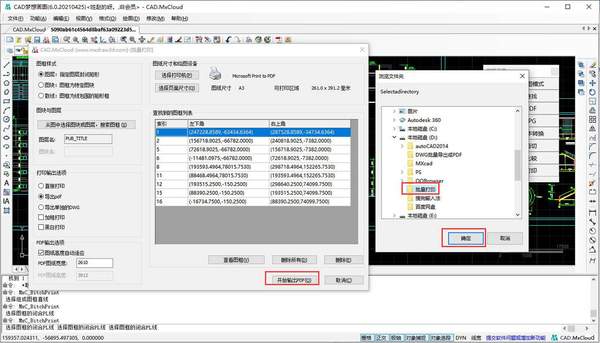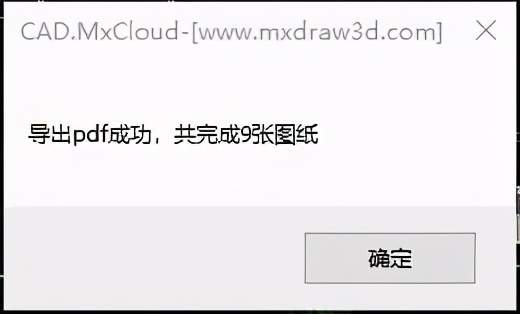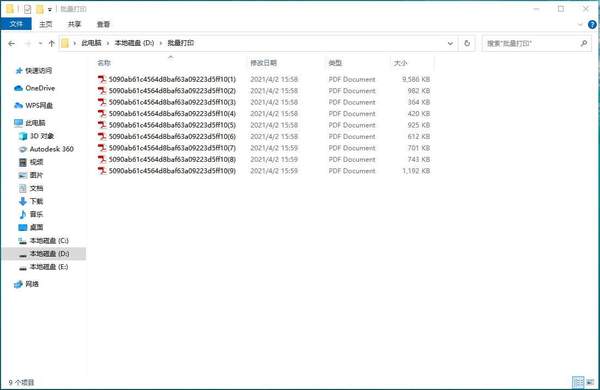CAD批量打印的方法(PDF批量打印怎么用)
批量打印图纸。
执行方式
(1)单击菜单栏“功能→高级工具→批量打印”。如图:
(2)在左下角命令行输入“MxC_BitchPrint”按enter键。如图:
执行命令之后,系统会弹出“批量打印”对话框。
选项说明
(1)图框样式:选择批量打印的图纸
图层:图框为特定的一个图层,且图框为一个封闭图形。
图块:图框为特定的一个块。
散线:图框为直线包围的矩形框。
(2)图块与图层:选择的对象是图块还是图层。
图层名:选择对象的图层名。
图块名:选择对象的图块名。
(3)打印输出选项:指定打印的结果。
直接打印:直接从打印机打印出来。
导出PDF:把图纸打印成为PDF格式。
导出单独的DWG:把选择的对象导出为一个新的DWG文件。
加粗打印:打印的图纸线型都加大一号,显示更清楚。
黑白打印:打印出的图纸只显示为黑白两种颜色。
(7)PDF输出选项:设置打印PDF 文件的宽度和高度。
(8)查找到的图框列表:在图纸上选择的图框坐标会在这个上面显示出来。还有找到图框的数量。如图:
导出完成后,会显示下图所示对话框:
操作步骤
(1)图框样式选择图层,单击“从图中选择图块或图层,搜索图框(S)”。在图纸上选择图框闭合的pl线。如图:
(2)图框选择好后显示如图所示信息:
(3)打印输出选项选择导出PDF,PDF输出选项选择图纸高度自动适应。如图:
(4)单击开始输出,弹出“浏览文件夹”对话框,选择输出文件夹,点确定。如图:
(5)输出完成,显示如下图。
印输出文件夹:
赞 (0)